У вас три устройства, к каждому из которых надо подключить мышку? Вы ультра-зависимы от горизонтальной прокрутки? И фанатеете от магнитов? Тогда мышка Logitech MX Master 3 должна вам прийтись по вкусу. Если у вас, разумеется, хватит на неё денег.

Благодарим за место для съемки магазин компьютерных комплектующих Kiev-IT.
Позиционирование на рынке
В целом, перед приобретением я советую изучить устройство заранее – потому что стоит оно более $100, или около 3000 гривен. Это солидная сумма, даже для геймерских мышек, а для офисно-рабочих – и подавно.
Комплект поставки
Впрочем, такая цена сопровождается (относительно) богатой комплектацией. Помимо самой мышки, в комплекте имеем свистульку-приёмник Unifying, кабель USB Type-C и документацию.

Внешний вид
Мышь выглядит нестандартно – это факт. У неё очень анатомическая форма корпуса, рассчитанная исключительно под правшей.

Материалы корпуса – металл и немного шершавый пластик. Признаться, ощущения от последнего намного более премиальные, чем от софт-тача. И чувствуется, что прослужит такое покрытие дольше. Также текстура сзади корпуса выполнена слегка вогнутыми внутрь бороздками, которые заметно ощущаются пальцем, но в целом никак не влияют на опыт использования.

Сверху находится металлическое колёсико с двойной рифлёной окружностью и гладкой прорезью по центру. Чуть позади него – переключатель работы колёсика.

Сбоку находятся колёсико горизонтальной прокрутки, индикатор работы/зарядки, а также пара дополнительных кнопок.
Прямо под подкладкой для большого пальца скрылась ещё одна кнопка, выделяющаяся малозаметным выступом – который, впрочем, ощущается пальцем на отлично.

Спереди у мышки – разъём USB Type-C для зарядки, и шестигранный винтик для разборки. Снизу – сенсор, четыре виниловые ножки, переключатель работы и кнопка смены устройства, с тремя индикаторами.

Колёсико
Logitech MX Master 3 ощущается (и только ощущается) тяжёлой и грузной, местами неповоротливой, а из-за колёсика поначалу… смею сказать, даже некачественной. Дело в том, что колёсико у грызуна магнитное, и смена режима с шага на бесконечную прокрутку делается именно через электромагнит.
Проблема в том, что силы магнетизма не способны идеально удержать колёсико на месте, и если задеть его пальцем, то порой оно не хочет успокаиваться сразу, и тарахтит где-то секунду. Эти вибрации расходятся по всей мышке, если что.

Справедливости ради отмечаю, что колёсико при вибрации извне ведёт себя намного приятнее, чем Logitech G604 (обзор скоро), и не тарахтит при этом.
Характеристики
Размеры грызуна – 51 х 84,3 х 124,9 мм, вес – 141 г. Сенсор – фирменный Darkfield, способный работать даже на гладких блестящих поверхностях, включая (теоретически) даже прозрачное стекло толщиной от 4 мм. DPI – от 200 до 4000. По стандарту параметр установлен на 1000.

Казалось бы, вон геймерские мышки до 16 000 DPI доходят, но на то они, простите, и геймерские. Эта мышь для другого делалась. Работает она, кстати, как и преимущественное большинство офисной периферии Logitech (дороже $15, имеется в виду), на свистульке-приёмнике Unifying 2,4 ГГц (на самом деле – не только, но об этом позже).

Приёмник этот универсальный, и позволяет подключать через себя до ШЕСТИ поддерживаемых устройств Logitech одновременно. Более того, они взаимозаменяемые. Что будет очень кстати, если вы потеряете комплектный от Logitech MX Master 3. А сделать это будет довольно легко – свистулька в корпус не прячется (в отличие от G604).
У меня, впрочем, случился казус с универсальностью. Дело в том, что в своём арсенале я имею не только MX Master 3, но и беспроводное комбо-вомбо mk330, состоящее из мышки и клавиатуры. И там на два устройства тоже используется Unifying. В общем, слово за слово, дело за дело, и я присоединил к одной свистульке сразу три периферийных инструмента.

А потом – забыл, что присоединил MX Master 3 к свистульке от комбо-вомбо-набора. И родная свистулька перестала распознавать мышку по Plug’n’Play. Чудесно, подумал Штирлиц. В общем, Unifying штука клёвая, но не балуйтесь с ней чрезмерно.
Автономность
И, пока не забыл – работает мышь от аккумулятора ёмкостью 500 мАч. По заявлениям очевидцев, MX Master 3 может функционировать до 70 дней на одном полном заряде, а минутного заряда достаточно для работы на протяжении трёх часов без остановки. Приятно и то, что мышь умеет работать даже во время зарядки – но не работает исключительно по кабелю, без свистульки.

Подсоединяется мышь к компьютеру по, как уже говорилось, по Unifying. При соединении на ПК будут автоматически установлены все драйвера и ПО, а если нет – всё качается с фирменного сайта Logitech. Вам необходима будет программа Logitech Options и Logitech Unifying Software. Последняя может и не понадобится, но если что, скачать их можно здесь.
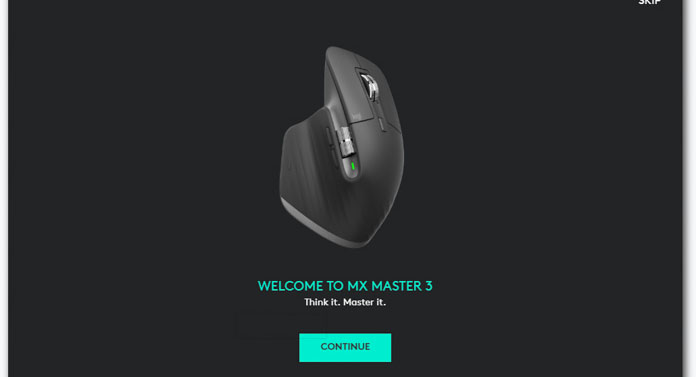
Фирменное ПО
Logitech Options позволяет, собственно, настроить MX Master 3. Помимо привычных настроек чувствительности есть тонкие настройки скорости скроллинга обоих колёсиков и настройка функций каждой из кнопок (за исключением кнопки переключения режимов колёсика). Из других полезных вещичек – Logitech Flow, соединяющая несколько ПК в одну сеть, и позволяющая не только делить между ними мышку, но и передавать файлы.

Здесь же становится ясно, что MX Master 3 – это мышка очень-очень для работы. Справа сверху находится вкладка All Applications, которая позволяет выбрать пресеты под одну из десятка программ, вроде Photoshop / Premiere Pro / Excel или просто Chrome / Edge.
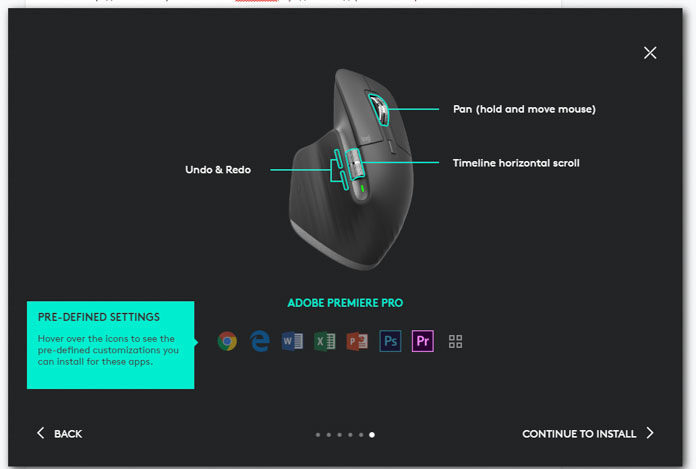
В Premiere Pro, например, горизонтальное колёсико прокрутки можно назначить на прокрутку полоски выделения, хотя нельзя настроить акселерацию, из-за чего резкий поворот колеса приведёт к тому, что полоска улетит влево-вправо на несколько минут таймлайна. Кроме того, это не идёт по стандарту – пресеты можно и нужно менять. Просто под каждое из приложений уже завязана одна из функций, вот и всё.

Ну и жесты. Они реализуются нажатием на кнопку под большим пальцем, и протаскиванием мышки в одно из четырёх направлений – вперёд/назад/влево/вправо. В зависимости от этого можно открывать панель задач/свернуть все окна/переключаться между рабочими столами. Ну а простое нажатие открывает все активные задачи, по аналогии с зажатым Win-Tab.
Поначалу я полагал, что жесты настроить нельзя – но я ошибался. На выбор у нас имеется уйма пресетов, начиная от приближения/поворота и заканчивая контролем медиа. Также есть возможность задать свой набор из пяти функций.
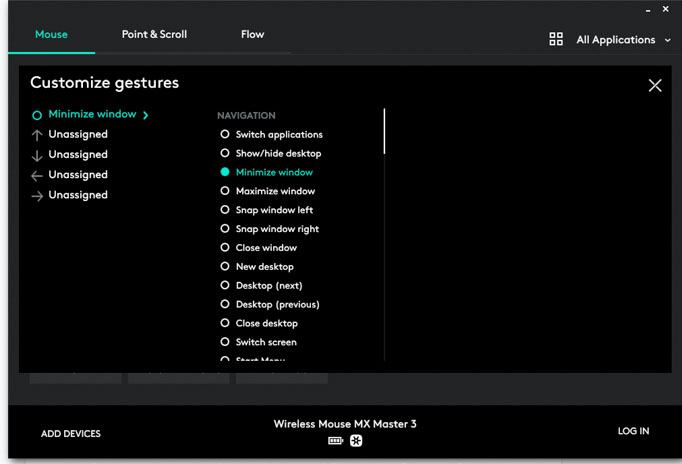
И если что, советую не пропускать краткую экскурсию по фишкам устройства, именуемую внутри приложения как Feature Tour. Тут была шутка про то, что это единственный тур, который вам по карману, но так как в список “жертв” буду входить и я… то промолчу.
UPD: нашёл неприятный глюк – порой нажатие на кнопку срабатывает как при базовом пресете, даже если вы пресет изменили. У меня зачастую первое нажатие равносильно Win-Tab, и только второе выполняет ту функцию, которую я задал. Это актуально и для заготовленных пресетов, и для кастомных.
Опыт использования
Ощущения от эксплуатации грызуна в целом приятные. Да, колёсико неуверенное, и прокручивается по ощущениям медленнее, чем аналог у G604. Да, мышка увесистая и массивная, под средне-большую бизнесменскую руку. И да, некоторые фишки в программах, вроде того же горизонтального колёсика, нуждаются в доработке/настройке.

Но в работе мышка ощущается великолепно. Это именно профессиональное решение, без пяти минут хирургический инструмент, который может уступить разве что… ну даже не знаю, вертикальному аналогу от Logitech, и то – исключительно из-за заботы о здоровье пользователя.
Если же вы человек бизнеса днём, но цифровой снайпер ночью, не переживайте. Точность слежения в играх превосходная, и пускай из-за веса мышь поначалу кажется неповоротливой – к ней очень быстро привыкаешь. Тем более, что случайных нажатий будет значительно меньше – с G604 я от этого страдал намного, намного больше.

Кроме того, только к концу обзора я понял, что MX Master 3 умеет работать и по Bluetooth! Собственно, кнопочка с тремя индикаторами снизу за это и отвечает. Первый индикатор – режим работы по USB-свистульке, второй и третий – по Bluetooth. Нажимаем на кнопку, индикатор начинает моргать, и мышка появляется в списке доступных Bluetooth-устройств.
Итоги по Logitech MX Master 3
Признаюсь, в видеообзоре Logitech G604 я сказал, что она универсальнее и приятнее, чем MX Master 3. Но сейчас я беру свои слова обратно. К MX Master 3 надо дольше привыкать и прилежнее изучать её, но в конечном итоге… для работы вы вряд ли найдёте мышку лучше.
Оправдывает ли Logitech MX Master 3 свою цену? О да, ещё как – это чудовищно продуктивный инструмент. Просто позаботьтесь о том, чтобы максимальное количество её фишек нашло применение на протяжении вашего рабочего дня.

Цены в магазинах
Украина
- Rozetka
- Все магазины